Залежно від того, як ви використовуєте свій ПК з Windows і звідки беруться відео, які ви хочете відтворити на ньому, у вас можуть не виникати жодних проблем, або ви можете помітити, що деякі відео- або аудіофайли відтворюватимуться неправильно або взагалі у вашій системі.
Під час завантаження відео в улюбленому медіаплеєрі ви можете побачити чорний екран, не мати аудіо, а відео відтворювати чудово або помітити інші проблеми, такі як повільне відтворення або файли, які взагалі неможливо відтворити, оскільки встановлений медіаплеєр не підтримує використовувані формати.
Досвідчені користувачі знають, що ці проблеми зазвичай пов'язані з кодеком. Не вдаючись до занадто багато деталей, кодеки використовуються медіаплеєрами для відтворення відеофайлів. Кожен формат відео та аудіо потребує кодеку для відтворення, і якщо цей кодек відсутній або застарілий, можуть виникнути проблеми з відтворенням.
Для відеофайлів потрібен аудіо- та відеокодек, що може спричинити ситуацію, коли відео відтворюється, але звук не відповідає або віршується.
У цьому списку найкращі огляди програм, які допомагають дізнатися, які кодеки потрібно відтворити, виберіть медіафайли у вашій системі.
Порада : Деякі медіаплеєри, VLC Media Player або SMPlayer, наприклад, постачають власні набори кодеків, щоб вони могли відтворювати більшість медіафайлів без проблем. Навіть якщо ви не використовуєте їх як основний системний плеєр, ви можете використовувати їх як резервні програвачі.
Вимоги
- Програма повинна бути сумісною з усіма останніми версіями операційної системи Windows.
- Потрібно мати безкоштовну версію програми.
Верхній список
Список починається з короткого підсумків кожної програми в алфавітному порядку, який містить найбільш релевантну інформацію про неї. Потім ви знайдете таблицю порівняння, а потім нарешті наші рекомендації.
Авікодек
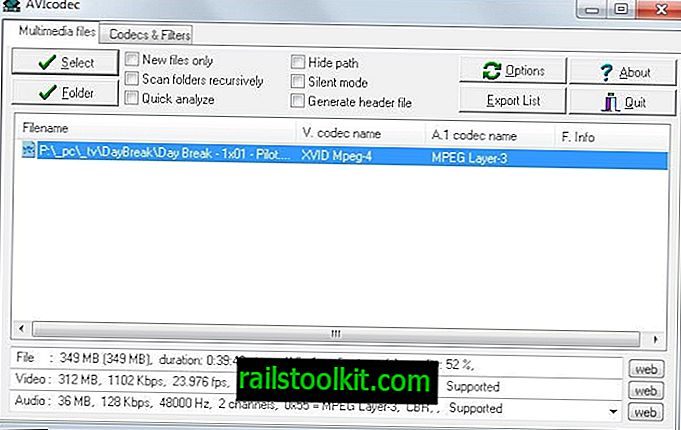
Avicodec відображає інформацію про один або кілька медіа-файлів, які ви завантажуєте в інтерфейс. Для кожного файлу інформація про необхідний аудіо та відео кодек відображається безпосередньо.
Додаткова інформація відображається внизу вікна для вибраного файлу. Тут ви знайдете посилання на веб-сайти, на яких кодеки можна завантажити серед іншої інформації.
Однією з переваг програми є те, що вона може аналізувати декілька медіа-файлів за один запуск. Просто завантажте файли, які ви хочете проаналізувати, і програма подбає про інше. Хоча вам потрібно вибирати кожен окремий файл, щоб дізнатися про необхідні йому медіа-кодеки, це швидше, ніж завантажувати кожен відеофайл окремо.
Установник кодеків
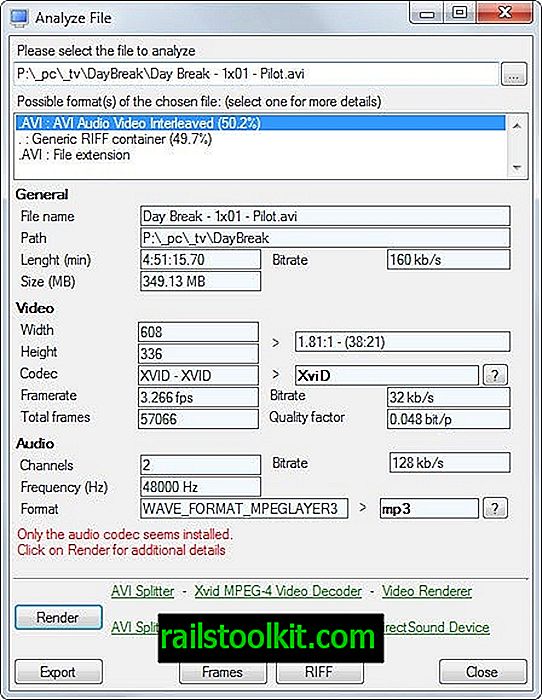
Зверніть увагу, що програма містить рекламну пропозицію в інсталяторі. Переконайтесь, що зніміть його під час налаштування, якщо ви не хочете його встановлювати. Пропозиція включена як у повний, так і в мережевий інсталятор.
Codec Installer може аналізувати окремі медіа-файли, які потрібно завантажити, використовуючи вбудований браузер файлів. Програма виводить різну інформацію про використовувані кодеки та використовує аналіз для визначення того, чи всі необхідні кодеки встановлені чи доступні в системі, чи відсутні кодеки.
Ви можете перевірити це натисканням кнопки візуалізації, яка намагається надати файл. Результати відображаються в інтерфейсі, щоб ви знали, чи повинен файл відтворюватись добре чи відсутній кодек.
Клацання на знаку питання відображає детальну інформацію про кодек, включаючи веб-посилання для завантаження.
Програма не оновлювалася з 2012 року, що може пояснити, чому вона все ще включає рекламне програмне забезпечення в інсталятор, який намагається встановити панелі інструментів у браузерах (які вже не підтримують це). Все ще працює добре, але не працюватиме з форматами медіа, випущеними чи оновленими після 2012 року.
Gspot
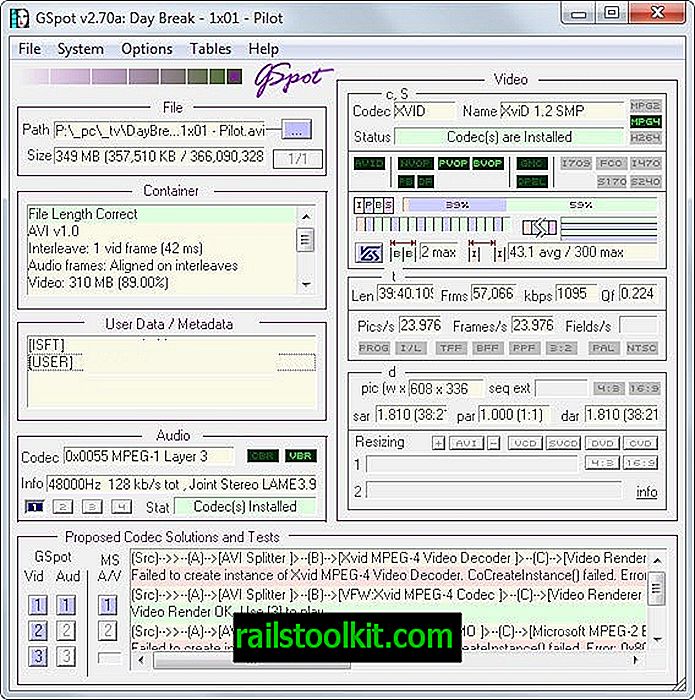
GSpot не оновлювався з 2007 року, що означає, що він не може належним чином виявити кодеки, створені за останні роки. Це досі одна з найкращих програм такого роду.
Перетягніть медіа-файл в інтерфейс, щоб отримати інформацію про нього. Сюди входить інформація про те, чи встановлені правильні кодеки чи правильна довжина файлу чи порушена.
Крім того, ви можете запустити тести, щоб дізнатися, чи підтримують вибрані медіа-файли конкретні аудіо- чи відеокодеки. Хоча ви можете використовувати GSpot для мультимедійних форматів, які існували в 2007 році, вам не пощастить використовувати його, якщо мова йде про новіші формати, які не існували в 2007 році.
Інформація про ЗМІ
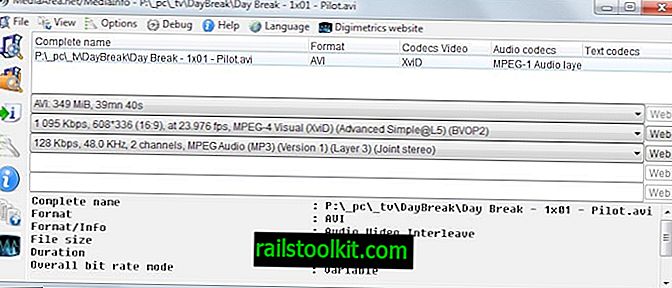
MediaInfo - одна з небагатьох програм, яка регулярно оновлюється з моменту опублікування статті; це робить його хорошим вибором, коли мова йде про аналіз нових форматів, наприклад, формат контейнера mkv, який програми, які не оновлювались роками, можуть не підтримувати.
Перетягніть один або кілька відеофайлів в інтерфейс програми, щоб відобразити в ньому інформацію про аудіо та відео. Програма підтримує кілька режимів перегляду, від простого, який відображає основну інформацію лише до детальної інформації в текстовій формі.
Інформація про медіа відображає посилання на веб-сайти, на які можна завантажити відсутні кодеки. Програма виділяє те, що ви можете завантажувати мультимедійні файли масово в її інтерфейс, щоб швидко перевірити їх усі відразу.
Вкладка "Медіа"
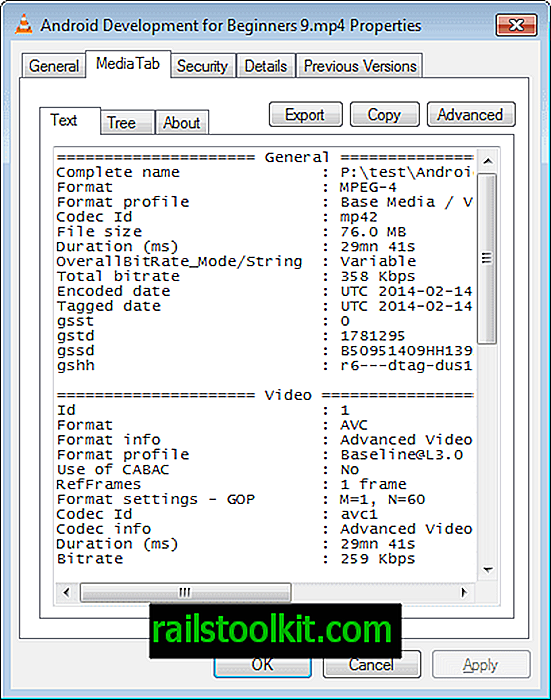
Програма інтегрується безпосередньо у вікно властивостей Windows Explorer. Коли ви клацніть правою кнопкою миші один або кілька відео- або аудіофайлів та виберіть властивості у контекстному меню, у вікні, що відкриється, відображаються вкладки для кожного.
Тут ви знайдете детальну інформацію про формат загалом, а також інформацію про відео та аудіо. Ще потрібно в Інтернеті шукати кодек вручну.
Інформація про Moo0 про відео

Ви можете перетягувати мультимедійні файли до вікна програми після того, як встановили програму у вашій системі. Він відображає інформацію про контейнери, відео та аудіо в інтерфейсі, що допоможе вам визначити, який кодек необхідний для належного відтворення файлу.
Хоча він відображає інформацію, від вас залежить знайти правильний кодек, оскільки він не надасть вам інформацію. Це означає, що для запуску пошуку в Інтернеті вам потрібно скопіювати кодек, як показано програмою.
Сканер фільму
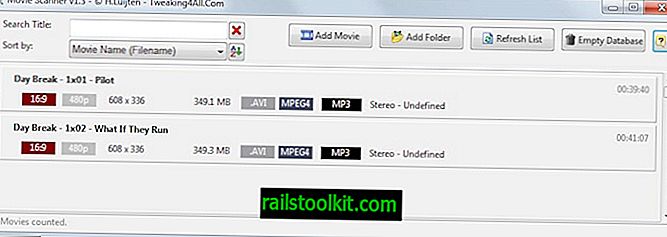
Movie Scanner - це основна програма, яка дозволяє завантажувати окремі медіа-файли або всі файли у вибрану папку. Він відображає інформацію про використовувані кодеки, а також пов’язану з ними інформацію про засоби масової інформації, такі як роздільна здатність або розмір файлу.
Не вистачає варіантів знайти або завантажити потрібні кодеки, хоча це означає, що вам доведеться це зробити самостійно.
Відеоінспектор
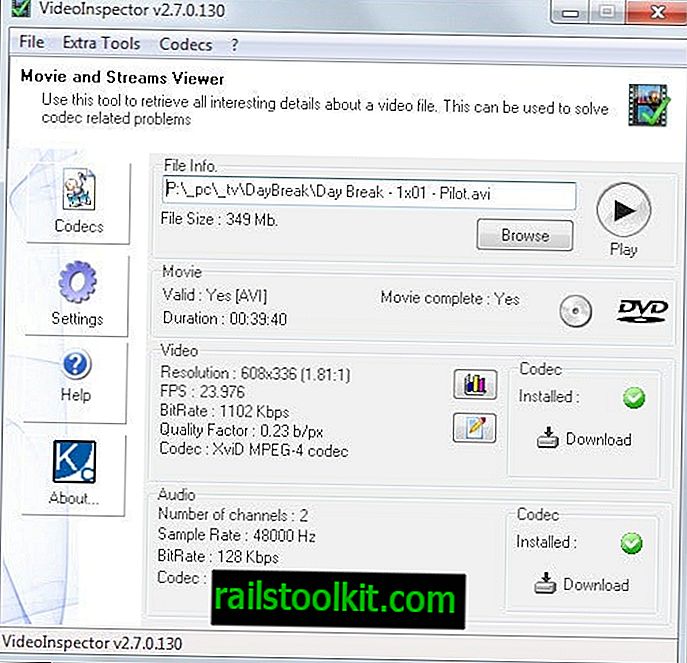
Що відрізняє VideoInspector від багатьох інших рішень, це те, що він перевіряє, чи встановлений кодек вже встановлений, і вказує на це, а також відображає посилання для завантаження, щоб зберегти відео чи аудіокодек у системі, якщо його немає.
Додаток регулярно оновлювався з моменту опублікування огляду, і це один з кращих варіантів, оскільки це стосується виявлення кодеків, необхідних для відтворення медіа на ПК з Windows.
Він відображає відповідну інформацію в своєму інтерфейсі, перевіряє, чи файл повний чи пошкоджений, і може бути використаний для запуску відтворення прямо з інтерфейсу.
Супутні інструменти
- Codec Sniper сканує всі встановлені кодеки в системі та відображає, чи вони в робочому стані чи ні.
- Codec Toolbox перевіряє проблеми з кодеком та проблеми в системі та надає інформацію про способи їх вирішення.
- K-Lite Codec Tweak Tool виявляє зламані кодеки та фільтри DirectShow, а також може видаляти несправні з системи.
Таблиця порівняння
| Назва програми | Портативний | Посилання на кодек | Формати | Примітки |
| Авікодек | ні | так | avi, divx, asf, wmv, real, ogg, mpeg, flv тощо | масові чеки |
| Установник кодеків | ні | так | багато, але невідоме | інсталятор рекламного ПЗ |
| Gspot | так | ні | багато, але невідоме | запустити тести |
| Інформація про ЗМІ | так | так | Багато. Перегляньте домашню сторінку, практично будь-який відомий формат. | масові перевірки, підтримка субтитрів |
| Вкладка "Медіа" | ні | ні | 264, 3gp, aac, ac3, amr, ape, asf, avi, bdmv, clpi, divx, dpg, dts, dv, dvr, dvr-ms, eac3, evo, f4v, flac, flv, gvi, h264, ifo, isma, ismv, j2k, jp2, m1s, m1t, m1v, m2p, m2s, m2t, m2ts, m2v, m4a, m4v, mac, mka, mks, mkv, mod, mov, mp +, mp2, mp3, mp4, mpc, mpe, mpeg, mpg, mpgv, mpgx, mpls, mpm, mpv, mts, mxf, oga, ogg, ogm, ogv, qcp, qt, ra, rm, rmvb, smv, swf, tp, trp, tta, tta, vob, w64, wav, wma, wmv, wv, wvc | Інтеграція Windows Explorer |
| Інформація про Moo0 про відео | ні | ні | avi, flv, mkv, mpg. Mov, mp4, rmvb, tp, ts, vob, wmv тощо | |
| Сканер фільму | ні | ні | багато, але невідоме | масові чеки, засновані на FFProbe |
| Відеоінспектор | так | так | багато, але невідоме | інтеграція контекстного меню, прямі завантаження кодеків |
Рекомендація
Багато що змінилося з часу опублікування рецензії в 2014 році. Багато перерахованих програм не оновлювалися, і хоча вони все ще працюють для деяких медіа-файлів, вони не працюватимуть для інших.
Єдині дві програми, які отримували регулярні оновлення - MediaInfo та VideoInspector. VideoInspector отримує наш голос завдяки неймовірній функціональності. Якщо вам потрібно перевірити медіа-файли, ви можете спробувати MediaInfo замість того, що це підтримує.
Тепер Ви : Чи використовуєте Ви іншу програму, не включену до списку? Будьте такими ласкавими і поділіться цим із усіма нами нижче в розділі коментарів.













